Pokyny na sledovanie Apple Music Replay 2023
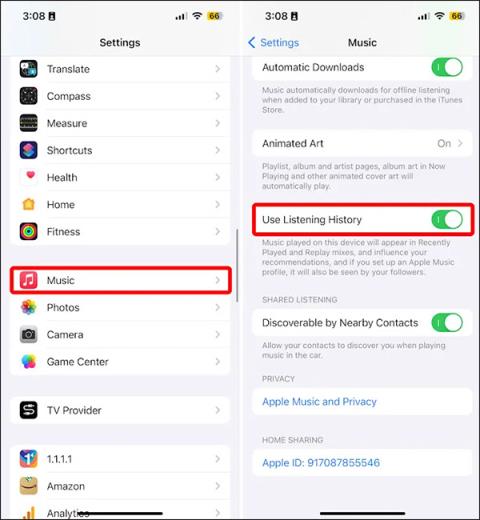
Ak sa chcete pozrieť späť na 1 rok počúvania hudby v Apple Music, funkcia Apple Music Replay 2023 zhrnie všetok čas, ktorý ste strávili hudbou.
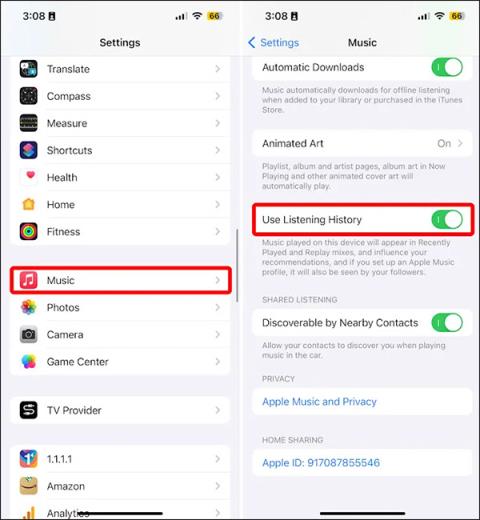
Ak sa chcete pozrieť späť na 1 rok počúvania hudby v Apple Music, funkcia Apple Music Replay 2023 zhrnie všetok čas, ktorý ste strávili hudbou, ktoré skladby často počúvate v aplikácii a ktorých interpretov často počúvame. na Apple Music. Funkcia Apple Music Replay 2023 je v podstate podobná funkcii Spotify Wrapped 2023 . Nižšie je uvedený sprievodca sledovaním Apple Music Replay 2023.
Ako sa pozerať na Apple Music Replay 2023
Krok 1:
Najprv musíte skontrolovať, či je v telefóne povolená možnosť Použiť históriu počúvania. Prejdite do časti Nastavenia, vyberte položku Hudba a potom aktivujte možnosť Použiť históriu počúvania , aby ste mohli v aplikácii používať históriu počúvania hudby.
Krok 2:
Potom používatelia vstúpia na webovú stránku nižšie, aby získali prístup k nižšie uvedenému odkazu.
Teraz pokračujte kliknutím na Skočiť. Potom zadajte svoje Apple ID, aby ste získali prístup.
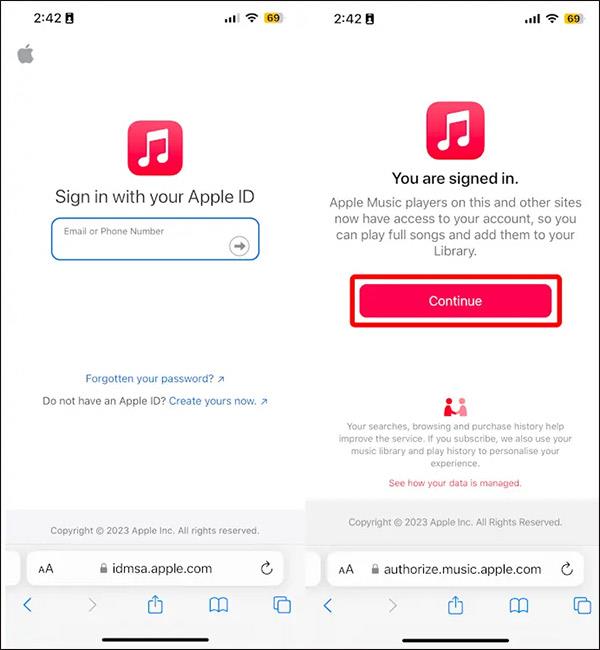
Krok 3:
Potom používateľ klikne na Play Your Highlight Reel a potom sa vám zobrazia všetky štatistiky počúvania hudby zo strany Apple Music Replay 2023.
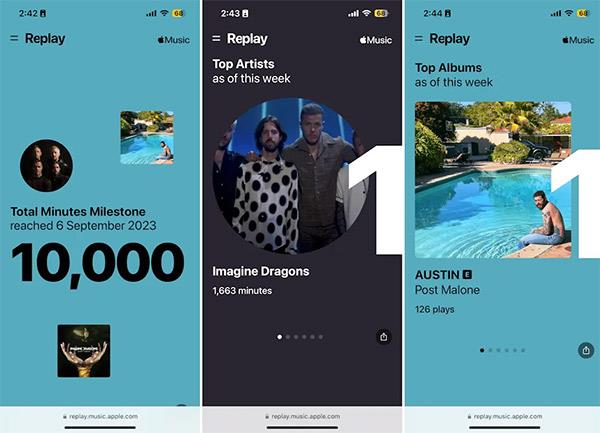
Krok 4:
Ak chcete znova počúvať svoje obľúbené skladby, prejdite nižšie a kliknite na položku Otvoriť v Apple Music . Potom sa dostanete do aplikácie Apple Music na vašom zariadení iPhone. Tu uvidíte zoznam skladieb Replay 2023 zobrazený so skladbami.
Klepnutím na ikonu plus v pravom hornom rohu pridáte zoznam skladieb do Apple Music Library.
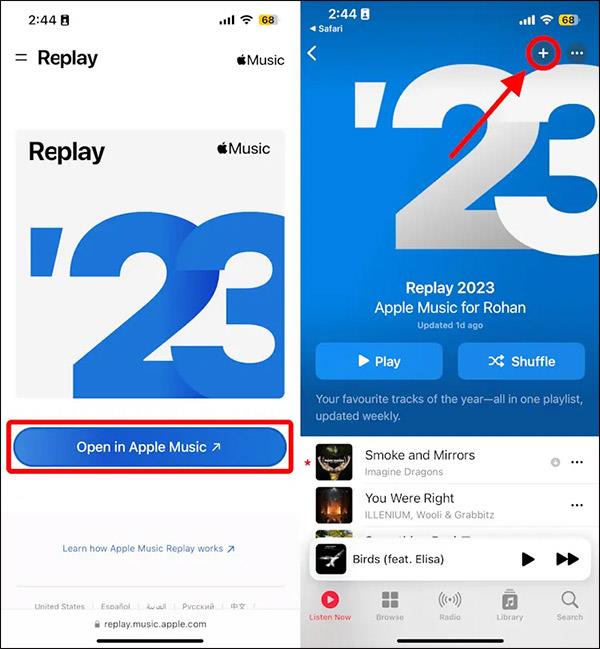
Takže si môžeme ľahšie prezrieť zoznam skladieb alebo zdieľať zoznam skladieb Apple Music Replay 2023 s ostatnými.
Kontrola zvuku je malá, ale celkom užitočná funkcia na telefónoch iPhone.
Aplikácia Fotky na iPhone má funkciu spomienok, ktorá vytvára zbierky fotografií a videí s hudbou ako vo filme.
Apple Music sa od svojho prvého uvedenia na trh v roku 2015 mimoriadne rozrástol. K dnešnému dňu je po Spotify druhou najväčšou platenou platformou na streamovanie hudby na svete. Okrem hudobných albumov je Apple Music domovom aj tisícok hudobných videí, 24/7 rádií a mnohých ďalších služieb.
Ak chcete vo svojich videách hudbu na pozadí, alebo konkrétnejšie, nahrajte prehrávanú skladbu ako hudbu na pozadí videa, existuje veľmi jednoduché riešenie.
Hoci iPhone obsahuje vstavanú aplikáciu Počasie, niekedy neposkytuje dostatočne podrobné údaje. Ak chcete niečo pridať, v App Store je veľa možností.
Okrem zdieľania fotografií z albumov môžu používatelia pridávať fotografie do zdieľaných albumov na iPhone. Fotografie môžete automaticky pridávať do zdieľaných albumov bez toho, aby ste museli znova pracovať s albumom.
Existujú dva rýchlejšie a jednoduchšie spôsoby, ako nastaviť odpočítavanie/časovač na vašom zariadení Apple.
App Store obsahuje tisíce skvelých aplikácií, ktoré ste ešte nevyskúšali. Mainstreamové hľadané výrazy nemusia byť užitočné, ak chcete objavovať jedinečné aplikácie a púšťať sa do nekonečného rolovania s náhodnými kľúčovými slovami nie je žiadna sranda.
Blur Video je aplikácia, ktorá rozmazáva scény alebo akýkoľvek obsah, ktorý chcete na svojom telefóne, aby nám pomohla získať obraz, ktorý sa nám páči.
Tento článok vás prevedie tým, ako nainštalovať Google Chrome ako predvolený prehliadač v systéme iOS 14.









